كيفية زيادة الحد الأقصى لتحميل الملفات في WordPress
نشرت: 2015-07-10باستخدام WordPress ، يمكن لأي شخص إنشاء موقع ويب مليء بالمحتوى الغني بما في ذلك الصور أو مقاطع الفيديو أو ملفات الموسيقى. مع وجود العديد من الميزات المدعومة ، يتعين دائمًا على المستخدمين تعديل إعداداتهم بحيث تعمل بشكل أفضل بالنسبة لك.
في الآونة الأخيرة ، واجهت مشكلة يجدها الكثير منا مزعجة ، وهي الحد الأقصى لتحميل الملفات في WordPress. لدينا جميعًا متطلبات مختلفة وهذا يؤدي إلى احتياجات مختلفة في تحميل الملف.
يفرض WordPress ، افتراضيًا ، قيودًا صارمة على حد تحميل الملف. لإضافة وسائط ، نعلم إلى أين نذهب ، ربما لا نأخذ الحد في الاعتبار ، حتى يفشل أحد تحميلات الملفات لدينا مع ظهور رسالة خطأ
يتجاوز حجم تحميل الملف التوجيه upload_max_filesize في php.ini
يمكن أن تختلف رسالة الخطأ أعلاه وفقًا لإصدار WordPress الذي يستخدمه. وبالنسبة لمستخدمي WordPress العاديين ، يمكن أن تكون الرسالة أعلاه مرعبة ومربكة تمامًا.
لا تقلق ، كما سنناقش اليوم ، كيفية زيادة الحد الأقصى لتحميل الملفات في WordPress.
تتطلب الأساليب التي سنناقشها مستوى متوسطًا من فهم منصة WordPress ، ولهذا السبب نحث القارئ على التأكد مما يفعله. إذا لم تكن متأكدًا من مستوى مهارتك ، فمن الأفضل دائمًا الاستعانة بشخص ذي خبرة.
إذا قررت متابعة المقال بنفسك ، فأنا أحثك على عمل نسخة احتياطية من موقع الويب الخاص بك بما في ذلك قاعدة البيانات قبل المتابعة. يمكن لخطأ بسيط أن يمسح موقع الويب الخاص بك ، ولا نريدك أن تندم لاحقًا. يجب اتباع منهجية النسخ الاحتياطي في جميع الحالات تقريبًا أثناء التغيير الأساسي أو إعدادات الخادم.
كيفية زيادة الحد الأقصى لتحميل الملفات في WordPress
إذن ، من يحمل المفتاح؟ هناك العديد من الطرق التي يمكنك من خلالها تغيير الحد الأقصى لتحميل الملفات. إذا لم يعمل أحدهما ، يمكنك تجربة الآخر وما إلى ذلك. ترتبط الملفات بوظيفة جانب الخادم حيث يقوم الخادم بتخزين ملفات الوسائط هذه.
لدى العديد من شركات استضافة الويب حد تحميل مختلف ، وإذا فشل كل شيء ، فقد تحتاج إلى زيادة دعم العملاء حتى يتمكنوا من إصلاحه لك.
كيفية معرفة الحد الأقصى لتحميل الملف والمعلومات الأخرى المرتبطة به
ولكن قبل المتابعة ، نحتاج إلى الحصول على معلومات حول تثبيت WordPress الحالي وإعدادات الخادم. للقيام بذلك ، يتعين علينا إعداد ملف معلومات PHP.
يمكن إضافة ملف PHP إلى تثبيت WordPress الخاص بك. يجب أن يحتوي الملف على سطر واحد فقط من التعليمات البرمجية ، وهو كالتالي.
<؟ php phpinfo ()؛ ؟>
بعد وضع سطر التعليمات البرمجية أعلاه ، يمكنك حفظ الملف كما يحلو لك. من أجل الإلمام وسهولة الوصول ، قررت تسميته "serverinfo.php".
قم بتحميل الملف إلى الاستضافة الخاصة بك باستخدام FTP أو cPanel. أي واحد منهم سيعمل. الخطوة التالية هي فتح الملف باتباع URL أدناه.
http://www.yourwebsiteaddress.com/serverinfo.php
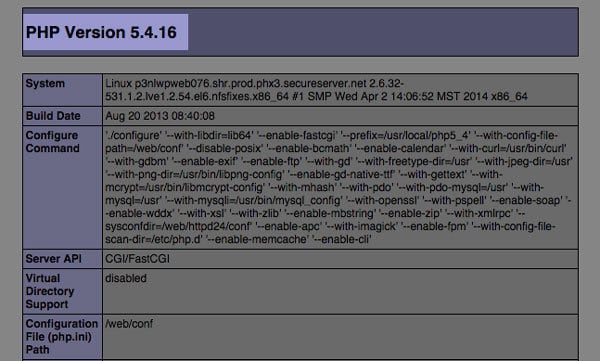
مع عرض تفاصيل الخادم ، يمكنك تجاهل معظم المعلومات المعروضة هنا. أهم المعلومات التي تحتاج إلى تدوينها هي إصدار PHP الذي يستخدمه خادمك. يمكن أن يكون PHP 4 أو PHP 5. في الصورة أعلاه ، يتم استخدام PHP 5.4.16 .

قبل أن نمضي قدمًا ، نحتاج إلى فهم ثلاثة مصطلحات أساسية تتعلق بـ php.ini . وهم على النحو التالي.
- memory_limit: يستخدم WordPress المعامل memory_limit في ملف php.ini لتخصيص الذاكرة التي يمكن الوصول إليها عن طريق التثبيت. تحتاج إلى التأكد من تعيين القيمة على أكثر من حد تحميل الملف الذي ستستخدمه.
- post_max_size: تتم طلبات النشر عندما يكون هناك اتصال بين الخادم والعميل. للتأكد من أن نقل ملف الوسائط يسير بسلاسة ، تحتاج إلى تعيين القيمة على حد التحميل الجديد.
- upload_max_filesize: المعلمة الأخيرة التي نحتاج إلى الاهتمام بها هي upload_max_filesize. إنه يعتني بأقصى حجم لتحميل الملف. نحتاج أيضًا إلى ضبطه على حد التحميل الجديد.
الطريقة الأولى: تحرير ملف php.ini
1. ابحث عن ملف php.ini في دليل جذر WordPress الخاص بك.
2. إذا لم يكن هناك ملف PHP.ini ، فيمكنك إنشاؤه وتحميله إلى الدليل الجذر.
3. استخدم الكود التالي في ملف php.ini.
upload_max_filesize = 96 ميجا
post_max_size = 96 م
max_execution_time = 300
هنا ، M يشير إلى MB ، لذا ، 96 M يدل على 96 ميغا بايت. قم بتغيير القيمة وفقًا لمتطلباتك.
ملاحظة: يتراوح حجم file_upload المسموح به من 0 إلى 128 ميجا ، لذا اختر وفقًا لذلك.
الطريقة 2: تحرير ملفات النسق
يمكن الوصول إلى ملفات السمات بسهولة وهذا هو سبب وجود طريقة سهلة للحصول على عمل upload_limit لك.
تحتاج إلى تحديث ملف وظيفة السمة. داخل ملف الوظائف ، انسخ والصق الكود أدناه لإعداد حد التحميل الجديد.
ini_set ('upload_max_size'، '96M') ؛
ini_set ('post_max_size'، '96M') ؛
ini_set ('max_execution_time'، '300') ؛
تقوم وظائفini_set بإجراء تغييرات جديدة على ملف php.ini. رائع ، أليس كذلك؟ بالتاكيد هو.
الطريقة الثالثة: استخدام قوة .htaccess
يحتفظ ملف .htaccess بالكثير من قوة التخصيص للخادم. يمكنك أيضًا استخدامه لتعديل حد التحميل.
افتح والصق الكود أدناه لجعله يعمل. يمكن العثور على ملف .htaccess في الدليل الجذر لتثبيت WordPress الخاص بك.
php_value upload_max_filesize 96 ميجا
php_value post_max_size 96M
php_value max_execution_time 300
php_value max_input_time 300
الطريقة الرابعة: مطالبة شركة استضافة الويب الخاصة بك بالقيام بذلك نيابة عنك
على الرغم من سهولة اتباع الطرق المذكورة أعلاه والقيام بها ، إلا أن العديد من شركات استضافة الويب لا تسمح بأي تغيير في حد تحميل الملف.
لذلك ، تحتاج إلى الاتصال بدعم الاستضافة واطلب منهم القيام بذلك نيابة عنك. في معظم الحالات ، لن تكون هناك أي مشكلة ، حتى وما لم يكن هناك بعض سياسة الشركة الصارمة بشأن حد تحميل الملف.
يتم إحتوائه
لقد وجدت أنه من الممتع للغاية مساعدتك في زيادة حد تحميل الملف. ليس كل واحد منا لديه متطلبات مماثلة والعديد من مواقع الويب تستخدم وسائط معقدة مثل مقاطع الفيديو والصوت ، والتي يمكن أن تكون بحجم عدة ميغا بايت.
البرنامج التعليمي ليس على مستوى المبتدئين ، لكنني متأكد من أنه يمكنهم المتابعة وإجراء التغييرات بأنفسهم. إذا كنت لا تزال مرتبكًا بشأن أي شيء ، فيمكنك التعليق أدناه وطرح أي سؤال بخصوص هذا الموضوع.
أيضا ، شارك المقال بقدر ما تستطيع!
هتافات!
